目次
このチュートリアルでは、Windows Server 2003 Active DirectoryをWindows Server 2016 ADに移行する方法を紹介します。 Windows Server 2003のサポートと更新は2015年7月に終了し、多くの企業がWindows Server 2003をWindows Server 2012R2またはWindows Server 2016に移行したか、アップグレードする予定であることをご存知でしょう。
Active Directoryの移行は、重要な手続きです。ご存知のように、ADサーバーは、ネットワーク上のすべてのユーザーとコンピュータに影響を与える、必要なすべての認証サービスとセキュリティ・ポリシーを提供するからです。
Active Directory Server 2003をActive Directory Server 2016に移行する方法
Step1.Windowsサーバー2016をインストールするStep2.サーバー2016にIPアドレスを設定するStep3.Windowsサーバー2016をAD 2003ドメインに参加するStep4.ドメイン管理者アカウントでサーバー2016にログインするStep5.ADサーバー2003のドメイン&フォレスト機能レベルを上げるStep6.サーバー2016にActive Directoryドメイン・サービスを加えるStep7.サーバー2016をドメイン・コントローラーにプロモートするStep8.移行する。Step 9. Active Directory Domain Controller を Server 2016 に変更します。Step 10. Domain Naming Master を Server 2016 に変更します。Server's 2016 IP.Step 15.Demote Server 2003 from Domain Controller.Step 16.Change Static IP Addresses on Server 2003 & Server 2016.Step 17.Login to Active Directory 2016 from Workstations.Step 18.Remove Server 2003 from Domain & Network.Step 1.Install Windows Server 2016.Step 17.Server 2003 & Server 2016.Step 16.Change Static IP Addresses on Server 2003 & Server 2016.Step 17.Workstations.
Windows Server 2003からServer 2016へのActive to Directoryの移行を進める前に、まず新しいマシンにWindows Server 2016をインストールし、その後Active Directory Server 2016に昇格する必要があります。 その作業を行うには、以下のガイドの手順をお読みください。
- Windows Server 2016のインストール方法(Step by Step)です。
ステップ2.Server 2016でIPアドレスを設定する。
次に、新しいサーバーにIPアドレスとDNSアドレスを以下のように設定します。
1.IPアドレスは、既存のドメインと同じサブネットに属している必要があります。
2.DNSアドレスは、既存のDomainと同じである必要があります。
この例(ガイド)では、こう仮定してみましょう。
a. ドメイン "wintips.local "の既存のAD Server 2003(DNSサーバーでもある)は、"Server2K3 "という名前で、IPアドレスは "192.168.1.10 "である。
b. 新しいServer 2016の名称は「Server2k16」です。
上記の内容から、Server 2003の現在のIP設定と、Active Directory移行作業に進む前に、新しいServer 2016で適用したIP設定を下表で確認することができます。
| Windows Server 2003 OS Windows Server 2016 OS コンピュータ名 Server2K3 Server2k16 ドメイン名です。 WINTIPS.LOCAL ドメインのNetBIOS名。 ウィンティップス IPアドレス(Static)。 192.168.1.10 192.168.1.20 サブネットマスク。 255.255.255.0 255.255.255.0 デフォルトゲートウェイ。 192.168.1.1 192.168.1.1 優先DNSサーバー。 192.168.1.10 192.168.1.10 |
ステップ3.Windows Server 2016をAD 2003ドメインに参加させる。
必要なIP設定を適用した後、既存の2003ドメイン上に新しいServer 2016を参加させる作業を進めます。
1. サーバーマネージャーを開き(Server 2016の場合)、クリックします。 ローカルコンピュータ を左ペインに表示します。
2. をクリックします。 ワークグループ

3. クリック 変更する。
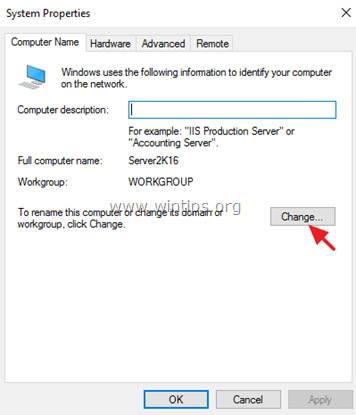
4. Member of」セクションで、以下を選択します。 ドメインです。 次に、既存のドメインのドメイン名(この例では「WINTIPS.LOCAL」)、またはドメインのNETBIOS名(この例では「WINTIPS」)を入力し、 をクリックします。 OK .
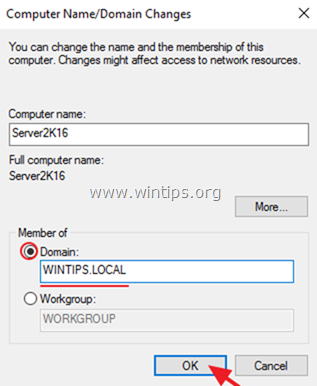
5. ユーザー名の欄に "Administrator "と入力し、ドメイン管理者アカウントのパスワードを入力します。 入力が完了したら、[OK]をクリックします。 OK .
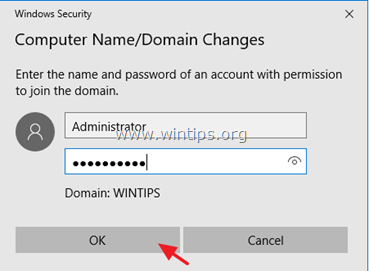
6. クリック OK というメッセージが表示されたら、開いているウィンドウをすべて閉じ、コンピュータを再起動します。
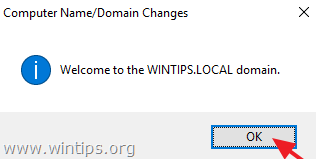
手順4.ドメイン管理者アカウントでServer 2016にログインします。
新しいServer 2016を再起動した後、 を押します。 Ctrl + アルト + デル をクリックし、ドメイン管理者アカウントとパスワードでログインしてください。
1. ログイン画面で その他のユーザー
2. ユーザー名のところに、「」と入力します。 " DomainNameAdministrator" (例: "wintipsAdministrator")。
3. ドメイン管理者のパスワードを入力します。
4. プレス 入力 をクリックしてログインしてください。
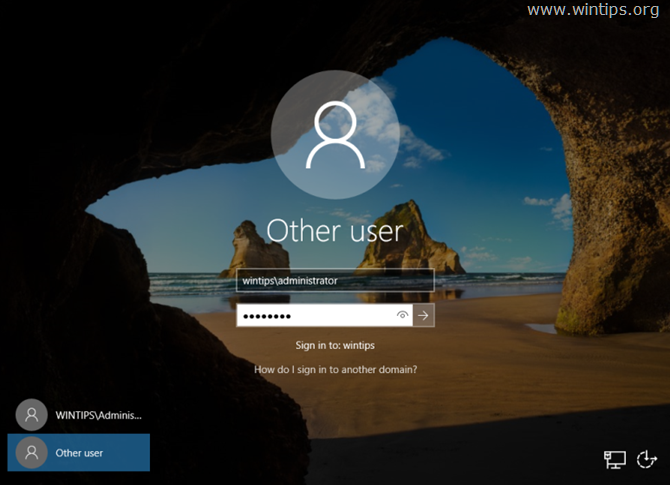
5. 新しいアカウントのユーザープロファイルを作成するためにWindowsを残して、次のステップに進みます。
ステップ5.AD Server 2003のドメインとフォレストの機能レベルを上げる。
1. Windows Server 2003の場合、以下を開きます。 Active Directory Users and Computersのこと。
2.右クリック について ドメイン名 (例: "wintips.local")を選択し ドメインの機能レベルを上げる。
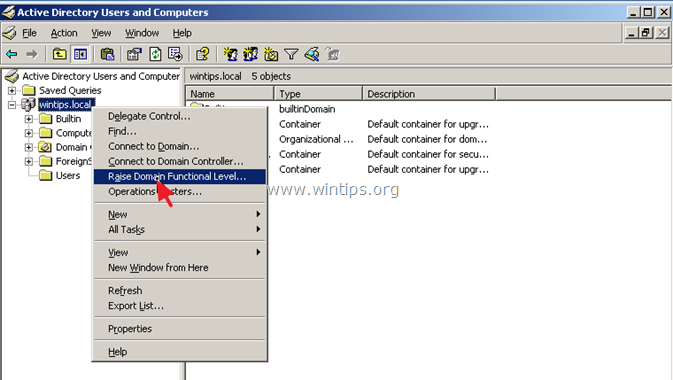
3. ドロップダウン矢印を使用して、機能レベルを Windows Server 2003 をクリックします。 レイズ .
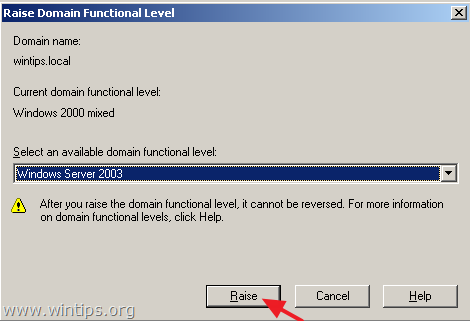
4. ヒット OK Raise Functional Levelの警告メッセージで。

5. レイズ」が完了したら、クリックする OK もう一度、インフォメーションメッセージを見てください。

6. 次に、以下を開きます。 Active Directory ドメインとトラスト .
7. で右クリック Active Directory ドメインとトラスト を選択し レイズフォレスト機能レベル。
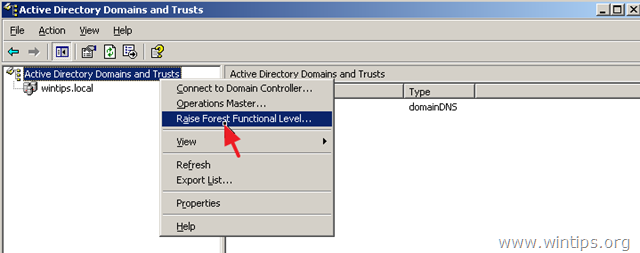
8. を確認してください。 Windows Server 2003 を選択し、クリックします。 レイズ .
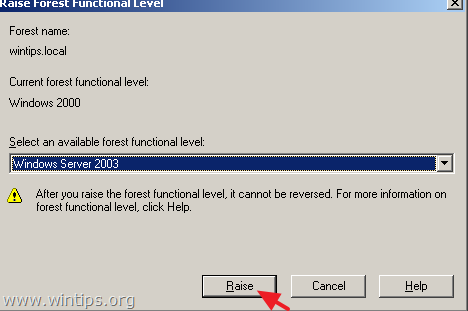
9. クリック OK を2回繰り返して、次のステップに進みます。
手順6.Server 2016にActive Directoryドメインサービスを追加&Server 2016をドメインコントローラーに昇格させる。
次に、Server 2016に「Active Directory Services」を追加し、ドメインコントローラーとして昇格させます。
1. を開く サーバー管理者 を新しいサーバー2016で使用します。
2. クリック 役割と機能の追加 .
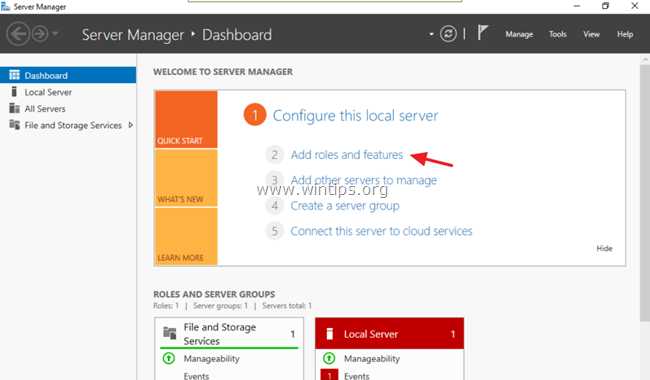
3. クリック 次のページ をクリックすると、「はじめる前に」のインフォメーションウィンドウが表示されます。

4. を確認してください。 役割ベースまたは機能ベースのインストール を選択し、クリックします。 次のページ .
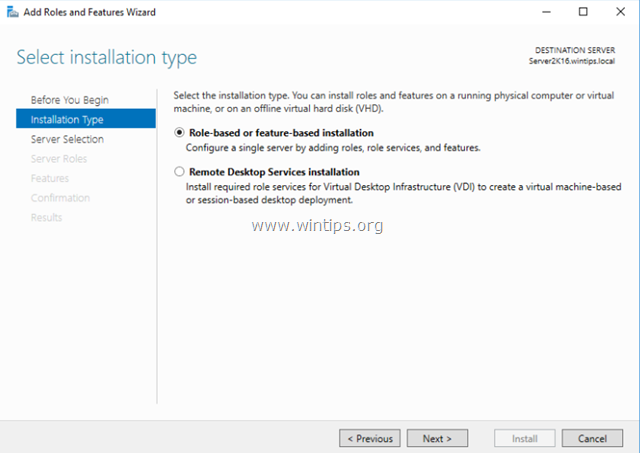
5. 宛先サーバーで 次のページ を再度選択します(ここでのデフォルトの選択は、新しいサーバー2016マシンです)。
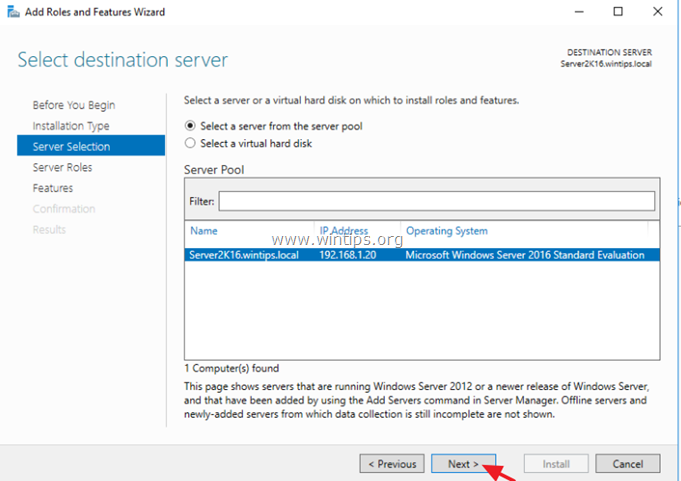
6. クリック Active Directory ドメインサービス をクリックします。 機能追加 .
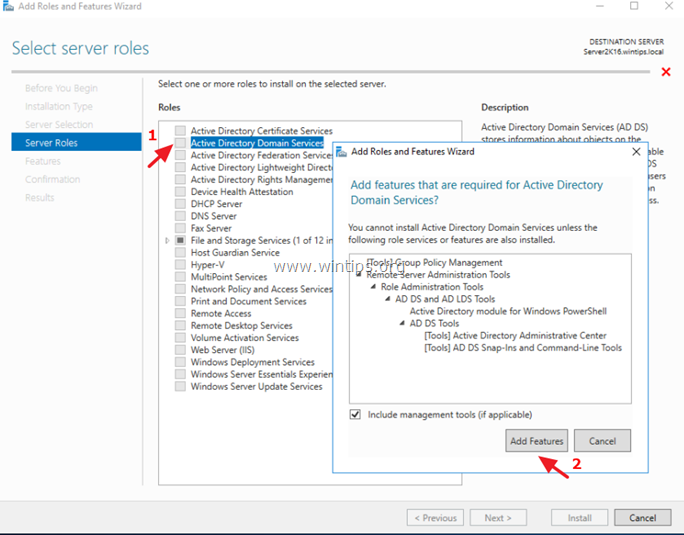
7. をクリックします。 次のページ をもう一度クリックしてください。
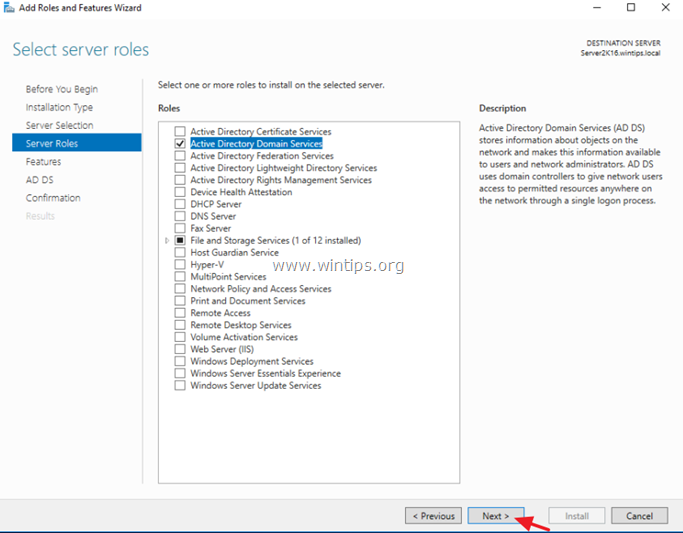
8. クリック 次のページ にて。 特徴 であり ADDS (Active Directory Domain Services)の画面です。
9. にチェックする。 必要であれば、宛先サーバーを自動的に再起動する をクリックします。 はい をポップアップメッセージで表示します。
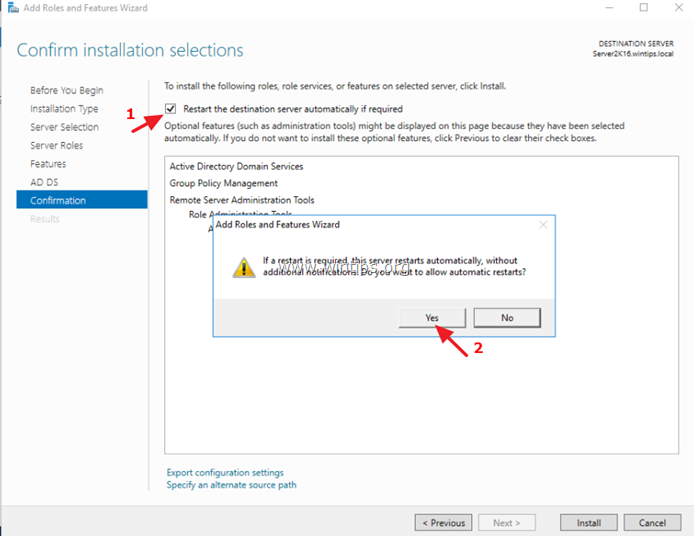
10. 最後にクリック インストール をクリックして、選択した役割と機能を新しいサーバーに追加します。
11. 機能のインストールが完了したら、このウィンドウを閉じずに次のステップに進みます。
手順7.Server 2016をドメインコントローラーに昇格させる。
Server 2016にADサービスをインストールした後。
1. クリック このサーバーをドメインコントローラーに昇格させる。
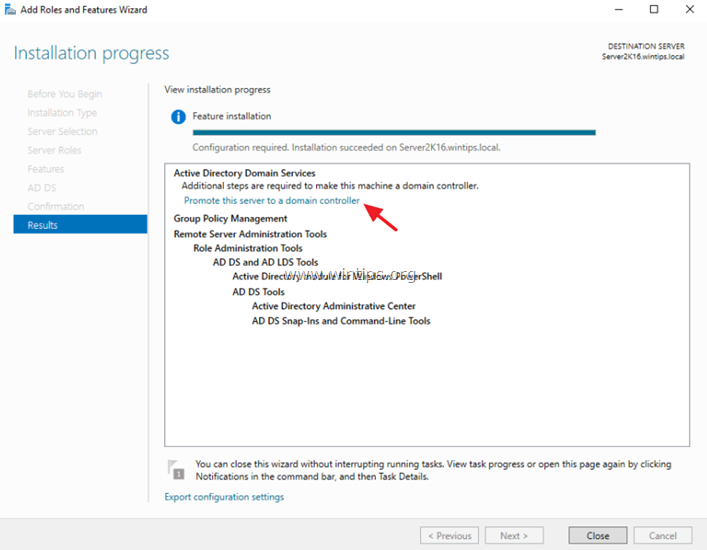
2. Deployment Configuration画面で、以下の設定を適用し、[OK]をクリックします。 次のページ :
1.選択する 既存のドメインにドメインコントローラーを追加する .
2.既存のドメイン名が選択されていることを確認します(選択されていない場合、[OK]を押します)。 選択 ボタンをクリックし、適切なドメインを選択してください)。
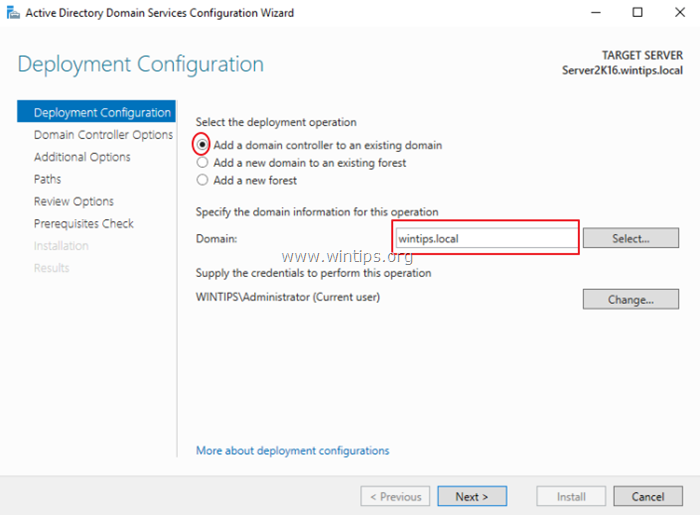
3. で ドメインコントローラーオプション :
1.デフォルトの設定のまま(で DNSサーバー とのことです。 グローバルカタログ を選択した)。
2. タイプ その ドメイン管理者パスワード を「ディレクトリサービスのリストアモード」に変更します。
3.クリック 次のページ .
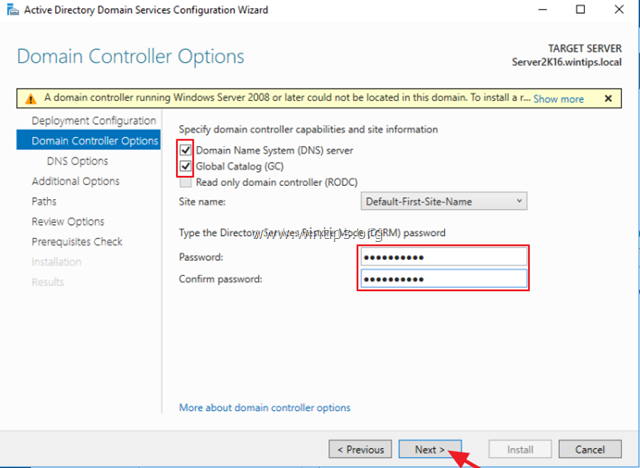
4. で DNSオプション をクリックします。 次のページ .
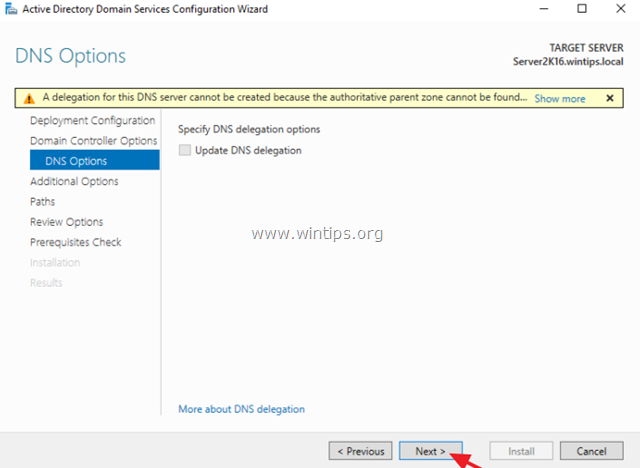
5. で 追加オプション の画面で、旧Active Directory サーバー2003からの複製を選択し(例:"server2k3.wintips.local")、クリックします。 次のページ .
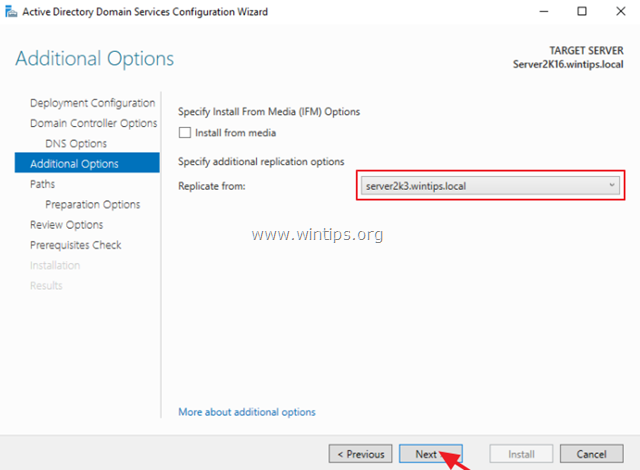
6. のパスはデフォルトのままにしておきます。 データベース , ログファイル と シスフォル フォルダをクリックし 次のページ .
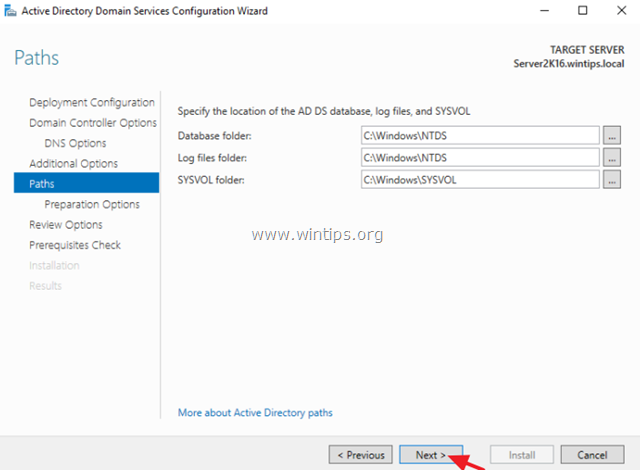
7. クリック 次のページ にまたがる 準備オプション であり レビューオプション の画面を表示します。
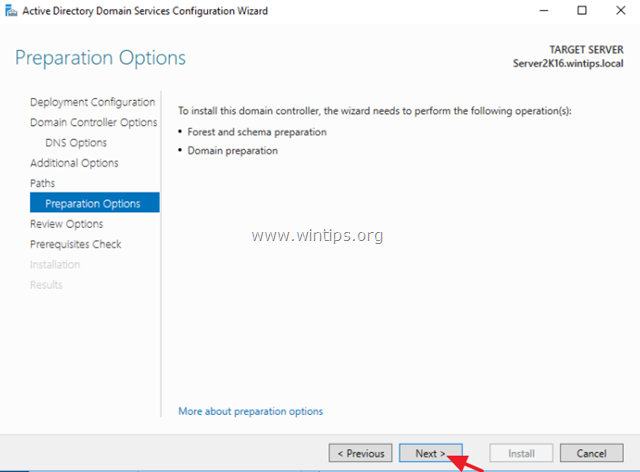
8. Prerequisites Check」が正常に終了したら、「Prerequisites Check」をクリックします。 インストール ボタンをクリックします。
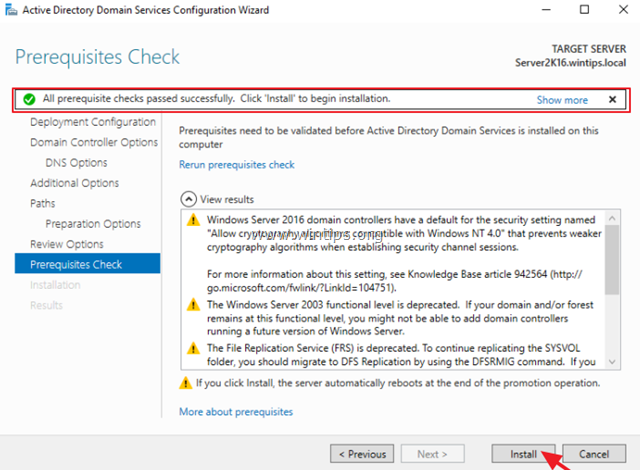
9. インストールには時間がかかりますので、サーバーが再起動するまでお待ちください(※)。
注)Server 2016の再起動後、旧サーバー2003のところに Active Directory ユーザーとコンピュータ -> ドメインコントローラー をクリックすると、新しいサーバー2016がすでにドメインコントローラーとしてリストアップされていることが確認できるはずです。
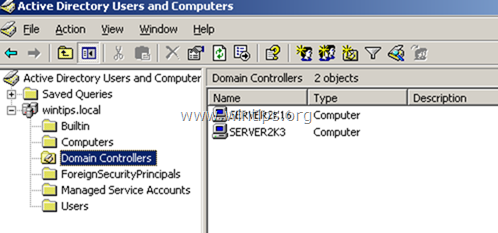
手順8.Server 2016にオペレーションマスターの役割を移管する。
1. Server 2016の場合:開く サーバー管理者 .
2. から ツール メニューを選択します。 Active Directory ユーザーとコンピュータ .
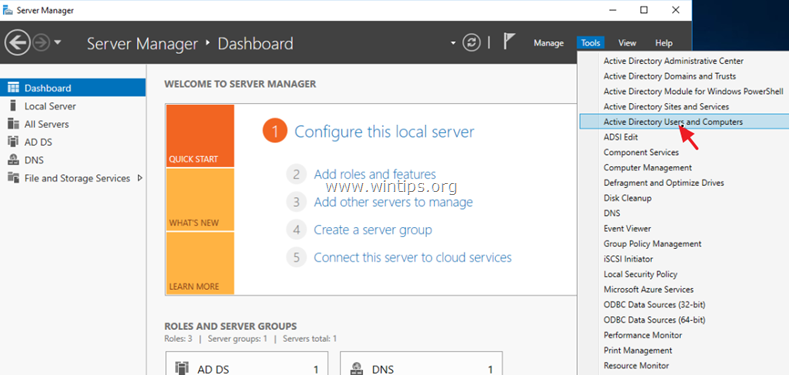
3. ドメイン名の上で右クリックし オペレーションズ・マスターズ .

4. で RID タブをクリックします。 変更 .
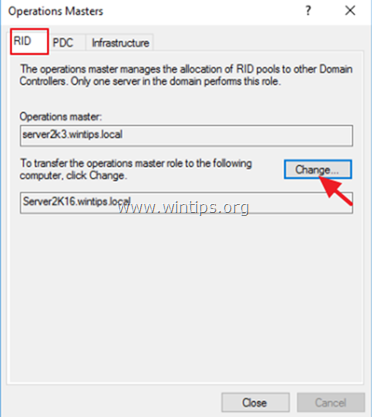
5. クリック はい をクリックすると、オペレーションマスターの役割を引き継ぐことができます。
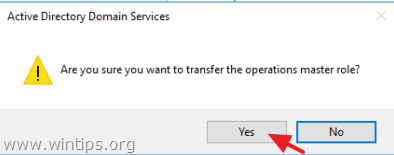
6. クリック よっしゃー をクリックすると、オペレーションマスターのロールが正常に移行されたことを通知するメッセージが表示されます。
7. 次に、以下を選択します。 ピーディーシー タブをクリックし 変更 .
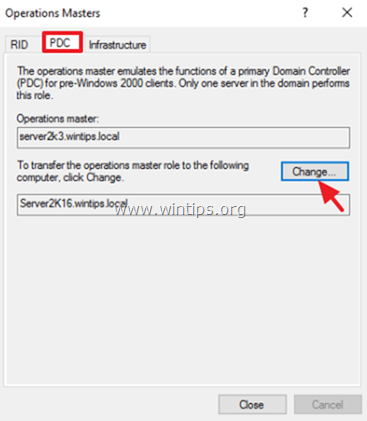
8. クリック はい をもう一度クリックして、ロールを転送し OK .
9. 次に、以下を選択します。 インフラ タブをクリックし 変更 .
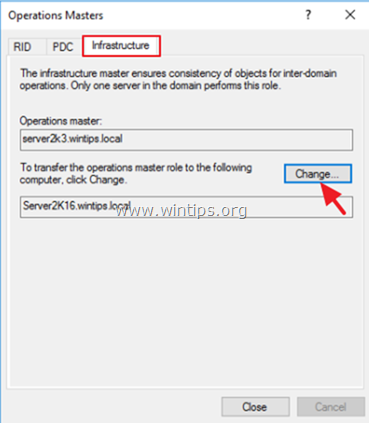
10. クリック はい をもう一度クリックして、ロールを転送し OK .
11. すべてのタブで、オペレーションマスターのロールが新サーバーに移行されていることを確認する( RID & ピーディーシー & インフラ をクリックします。 閉じる .
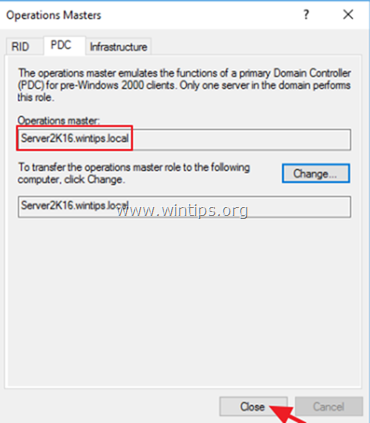
手順9.Active Directory ドメインコントローラーをServer 2016に変更します。
1. から ツール サーバーマネージャー」メニューから Active Directory ドメインとトラスト .
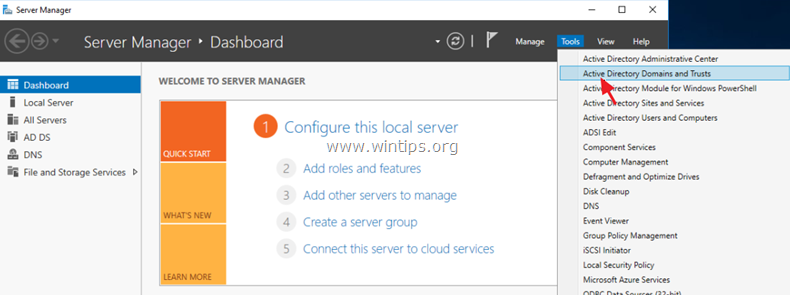
2. Active Directory ドメインとトラスト」を右クリックし Active Directory ドメインコントローラを変更する。
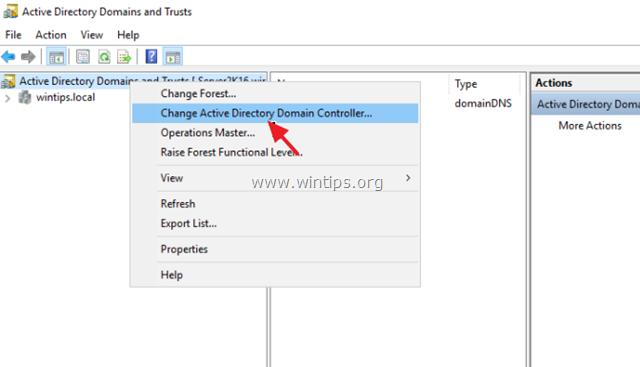
3. 現在のディレクトリサーバーが新しいServer 2016であることを確認し(例:「server2k16.wintips.local」)、クリックしてください。 OK . *
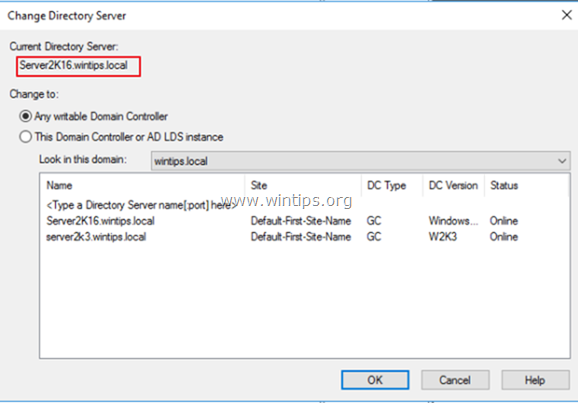
お知らせ 現在のディレクトリサーバーが旧サーバー2003の場合(例:「server2k3.wintips.local」)。
1.選択(Change to:)する。 このドメインコントローラまたはAD LDSインスタンス .
2.一覧から新しいサーバー2016を選択し OK .
3.クリック はい をクリックして変更を適用し OK .
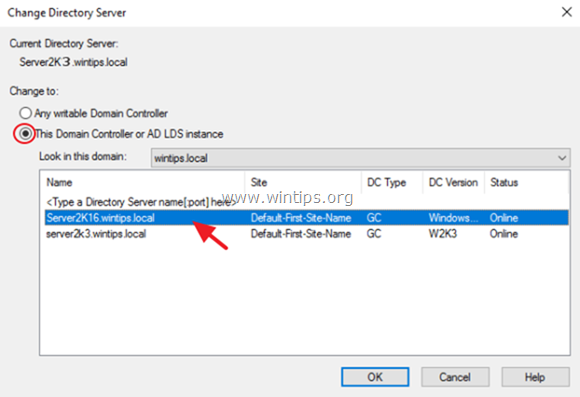
手順10.ドメインのネーミングマスターをServer 2016に変更します。
1. オープン Active Directoryのドメインとトラスト。
2. Active Directory ドメインとトラスト」を右クリックし オペレーションマスター
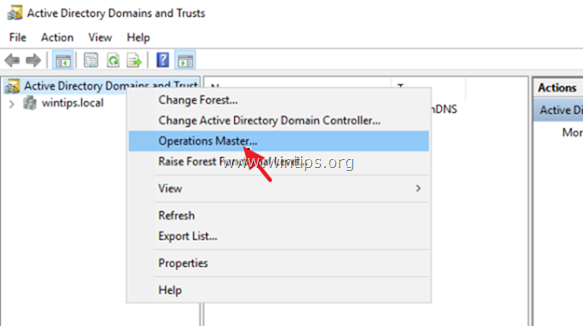
3. クリック 変更 と、ドメインネーミングマスターの役割を新しいServer 2016に移行することです。
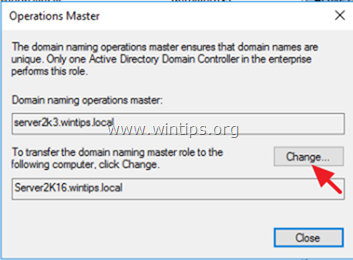
4. クリック はい をクリックし、ロールを転送します。 OK そして 閉じる 窓の外
手順11.スキーママスターをServer 2016に変更します。
1. 新しいServer 2016で:を開く 管理者権限でのコマンドプロンプト .
2. 次のコマンドを入力し、Enterをクリックします。
- Regsvr32 schmmgmt.dll
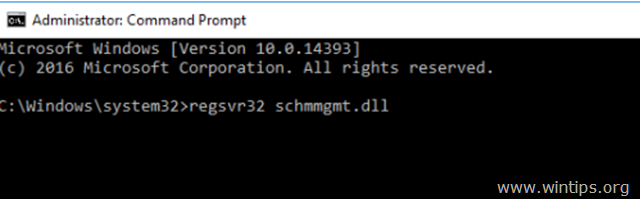
3. DllRegisterServer in schmmgmt.dll succeeded "のメッセージでOKをクリックします。
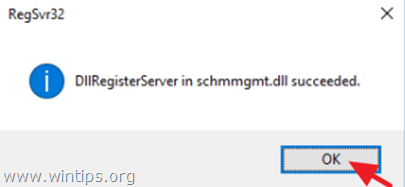
4. 次に、次のように入力します。 ミリシー を押してください。 入力 .
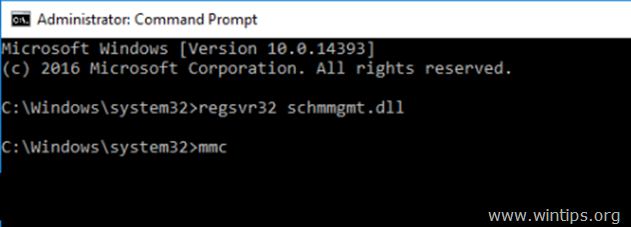
5. MMCコンソールで ファイル を選択し Snap inの追加/削除...
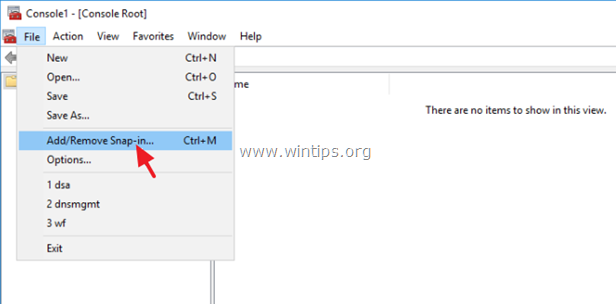
6. 選択 Active Directory スキーマ をクリックします。 追加 をクリックします。 OKです。
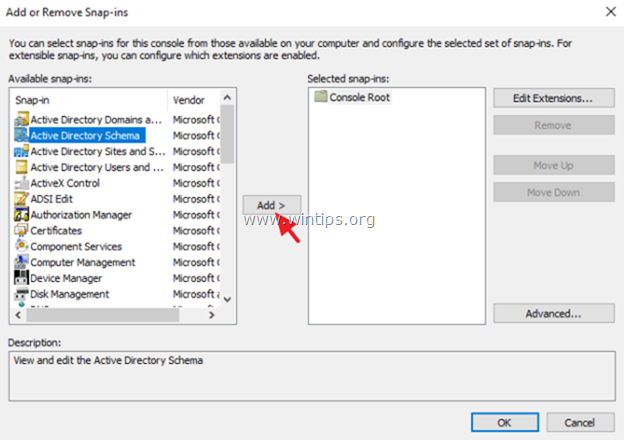
7. MMCコンソールで「Active Directory Schema」を右クリックし、以下を選択します。 Active Directory ドメインコントローラを変更する。
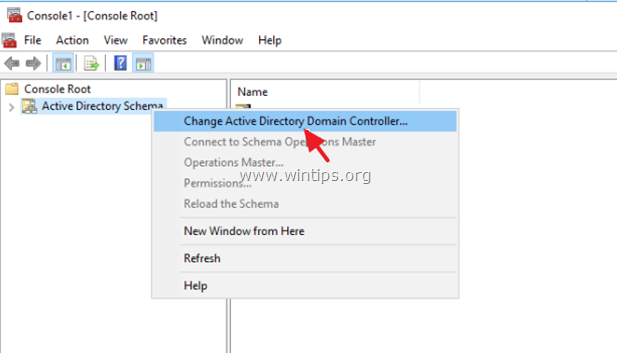
8. ディレクトリサーバーの変更」ウィンドウで
1.選択(Change to:)する。 このドメインコントローラまたはAD LDSインスタンス .
2.リストから新しいサーバー2016を選択し(例:「server2k16.wintips.local」)、クリックしてください。 OK .
3.クリック はい をクリックして変更を適用し OK
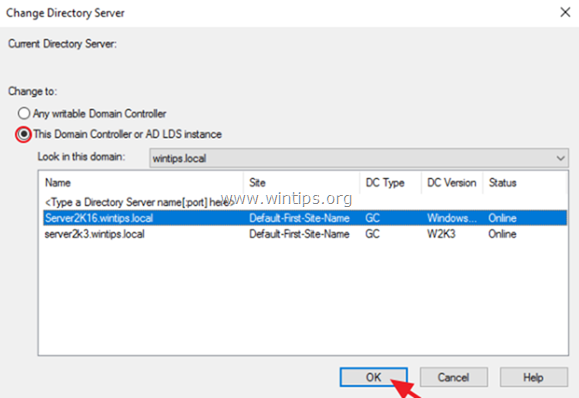
9. クリック OK Active Directory Schema snap-in is not connected to schema operations master... "という警告メッセージが表示されます。
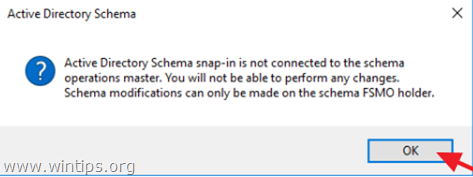
10 Active Directory Schema "上で再度右クリックし、"Active Directory Schema "を選択します。 オペレーションマスター .
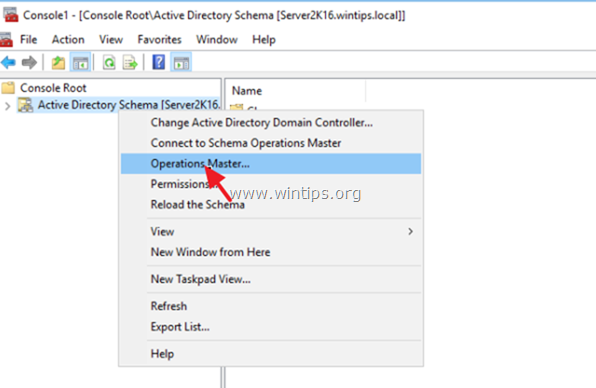
11. クリック 変更 を使用して、スキーママスターロールを新しいサーバー2016に移行します。
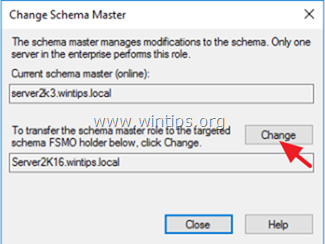
12. クリック はい をクリックします。 OK そして 閉じる 窓の外
13. 最後に 了い その MMCコンソール (変更を保存せずに)次のステップに進みます。
手順12.すべてのFSMO RoleがServer 2016に移行したことを確認します。
1. 新しいServer 2016で:を開く 管理者権限でのコマンドプロンプト .
2. 次のコマンドを入力し 入力 :
- ネットドットクエリfsmo
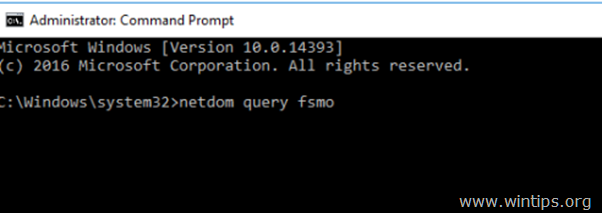
3. すべてのFSMOロールが新しいServer 2016に移行したことを確認する(例:"Server2k16.wintips.local "に移行する)。
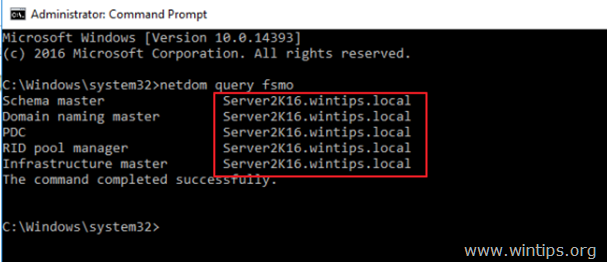
4. すべてのFSMO(Flexible Single Master Operation)ロールがServer 2016に移行されていれば、Server 2003 Active DirectoryからServer 2016 Active Directoryへのアップグレードは完了です。 あと数ステップで、準備は完了です...。
ステップ13.Server 2003をGlobal Catalogから削除します。
1. Server 2016の場合:開く Active Directory Users and Computersのこと。
2. ドメイン(例:"wintips.local")をダブルクリックして、[OK]をクリックします。 ドメインコントローラー。
3. 古いサーバー(例:"Server2k3")の上で右クリックし 物件紹介 .
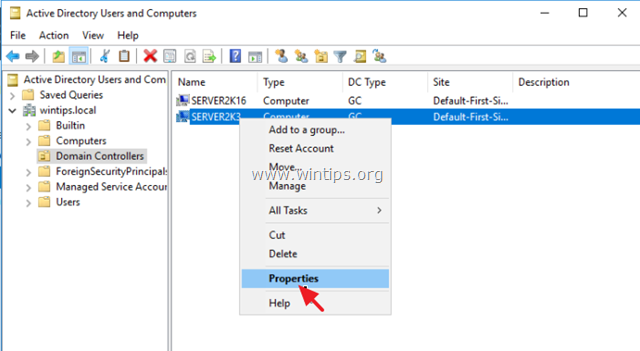
4. クリック NTDSの設定 .
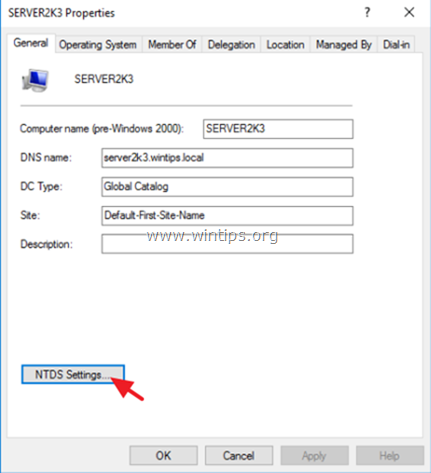
5.チェックをはずす その グローバルカタログ にチェックを入れ、クリックします。 よっしゃー を2回押して、すべてのウィンドウを閉じます。 .
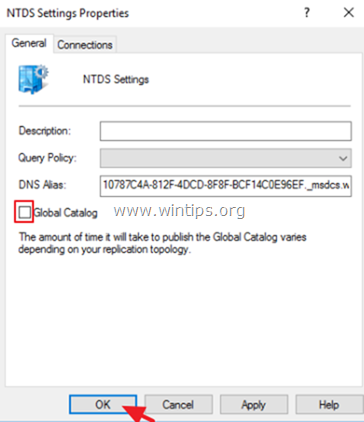
6. 新しい設定を古いserver 2003に複製するため数分待ち、次のステップに進みます。
ステップ14.Server 2003のPreferred DNS AddressをServerの2016 IPに合わせて変更します。
1. Server 2003の場合:開く ネットワークと共有センター .
2. を右クリックします。 ローカルエリア接続 をクリックします。 物件紹介 .
3. をダブルクリックします。 インターネットプロトコルTCP/IP .
4. を変更します。 優先DNSサーバー のアドレスをServerの2016 IP Addressと一致させます。
5. を変更します。 代替DNSサーバーのアドレス をServer's 2003 IP Addressに変更します。
6. クリック OK をクリックし、すべてのウィンドウを閉じます。
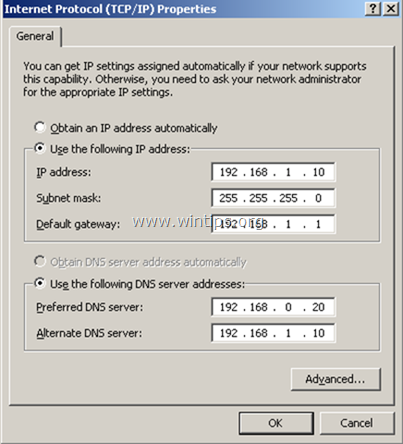
ステップ15.Server 2003をドメインコントローラーから降格させます。
では、Server 2003からActive Directoryのサービスを削除してみましょう。
1. 古いServer 2003で、コマンドプロンプトを開いてください。
2. 次のコマンドを入力し 入る。
- ドットプロモ
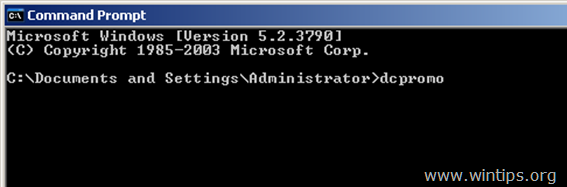
3. プレス 次のページ をクリックすると、Active Directoryインストールウィザードへようこそが表示されます。
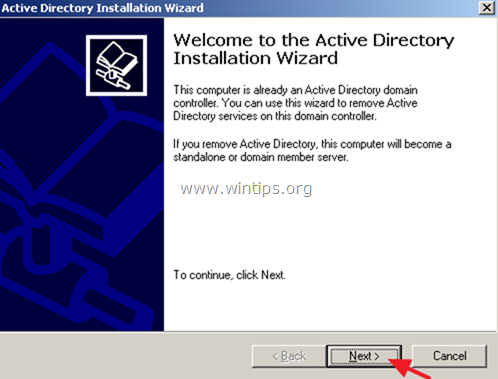
4. クリック 次のページ をクリックして、旧サーバーからActive Directoryを削除してください。
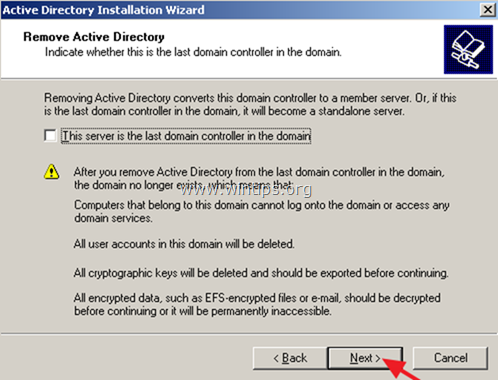
5. ローカル管理者アカウントの新しいパスワードを入力し 次のページ .
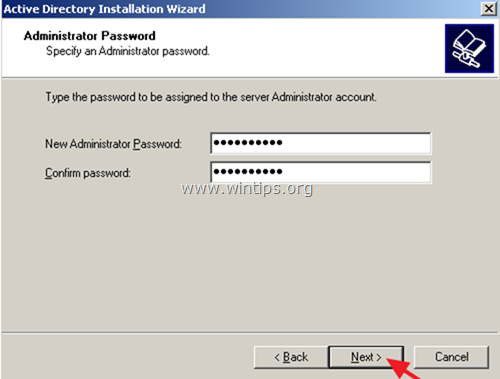
6. クリック 次のページ もう一度、古いserver 2003からActive Directoryを削除してください。
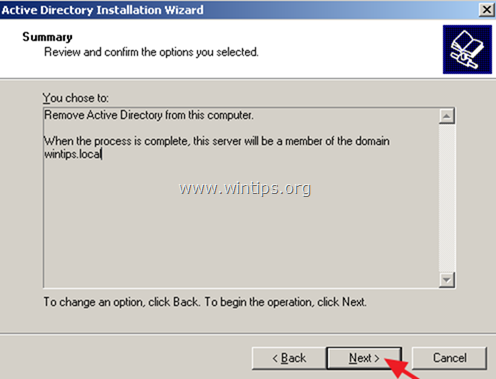
7.Active Directoryが新サーバー2016に残存データを転送するまで我慢してください。
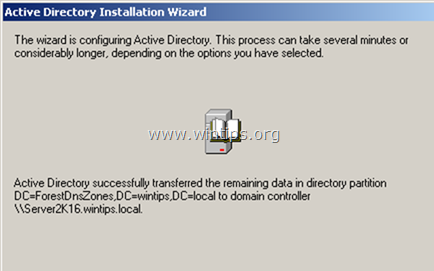
8.操作が完了したら 仕上がり .
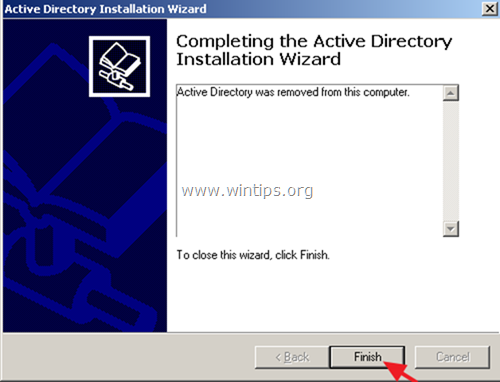
9.再起動 コンピュータの
10 再起動後、ローカルのAdministratorアカウントでserver 2003にログインしてください。
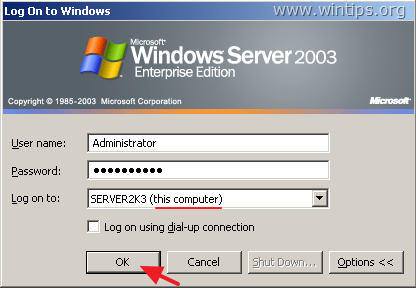
手順16.Server 2003 & Server 2016で固定IPアドレスを変更する。
これまで、Active Directory Server 2003からServer 2016へのアップグレードに成功し、古いServer 2003からADサービスを削除してきました。
しかし、ネットワークのワークステーションから新しいActive Directory Domain 2016にログインしようとする前に、ネットワーク上ですでに設定されているDNS設定と一致するように、両方のサーバーのIP Addressを変更する必要があります。
実は、Server2016でServer2003のIPアドレスを割り当てたり、逆にServer2003で新しいIPアドレスを割り当てる必要があります(もしくはServer2003で新しいIPアドレスを割り当てる)。 そのために
1. 一時的なものです。 ディスコネクト その サーバー2003 ネットワークから外す(LANケーブルを外す)
2. 両方のServerに以下のIP Addressの変更を適用します。
- で サーバー2003 側で使用します。
- a. 現在のIPアドレス(例:「192.168.1.10」)をServerの2016年のIPアドレス(例:「192.168.1.20」)に合わせて変更するか、新しい(利用できる)IP Addressを割り当てます。
- a. 現在のIPアドレス(例:192.168.1.20)を旧Server 2003のIPアドレス(例:192.168.1.10)に変更します。 優先DNSサーバー c. (オプション): 古いドメインコントローラ (server 2003) が WINS サーバとしても動作している場合、[OK] をクリックします。 アドバンスト ボタンを押しながら ウィンズ タブで同じIPアドレス(例:192.168.1.10)を入力します。
参考までに、下の表で、この例で適用したIPコンフィギュレーションをご覧ください。
| Windows Server 2003 AD Windows Server 2016(新規) コンピュータ名 Server2K3 Server2k16 ドメイン名 WINTIPS.LOCAL ドメインのNetBIOS名 WINTIPS IPアドレス 192.168.1.20 192.168.1.10 サブネット 255.255.0 255.255.0 ゲートウェイ 192.168.1.1 192.168.1.1 優先DNSサーバー 192.168.1.10 192.168.1.10 196.1.20 196.1.1.1 |
3. 最後に変更を適用するために、Server 2016 マシンから、以下を開きます。 管理者としてコマンドプロンプト をクリックし、以下のコマンドを順番に実行してください。
- ipconfig /flushdns ipconfig /registerdns dcdiag /fix
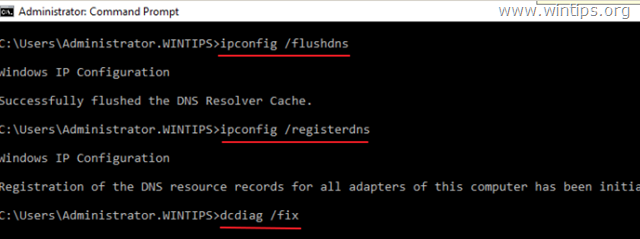
4.再接続 Server 2003をネットワークに接続します(LANケーブルを再接続します)。
5.リブート 両サーバー
手順17.WorkstationsからActive Directory 2016にログインします。
1. ネットワークワークステーションの電源を入れ(または再起動し)、新しいActive Directory Server 2016にログインできるかを確認します。
2. ログインでき、問題がなければ、Active Directoryのアップグレード/移行は完了です。
ステップ18.(オプション)ドメインとネットワークからServer 2003を削除します。
最後に、古いServer 2003をネットワークから削除しますが、その前に、必要なデータ(ファイル、データベースなど)を別のコンピュータ(または新しいサーバ)に転送していることを確認してください。
Server 2003をネットワークから取り外す前の提案:古いServer 2003をシャットダウンし、その情報が新しいServerに移行するのを確実にするために必要な時間だけ電源を切ったままにします。
Server 2003をドメインとネットワークから削除するには。
1. を右クリックします。 マイコンピュータ を選択し 物件紹介 .
2. で コンピュータ名 タブをクリックします。 変更 .
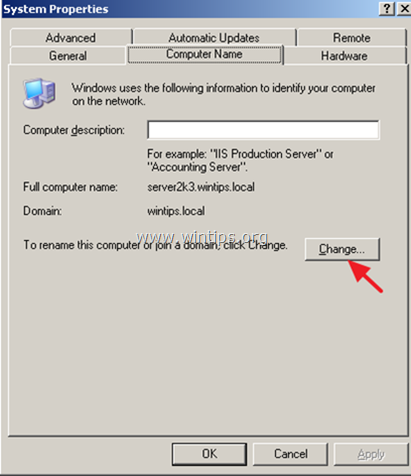
3. 選択 ワークグループ をクリックし、ワークグループ名を入力し OK .
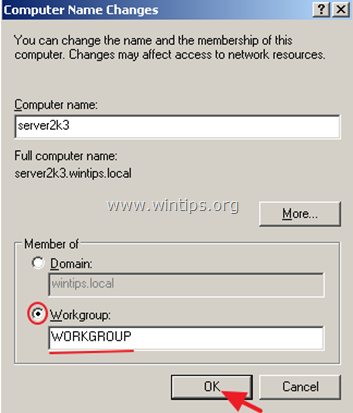
4. 開いている窓をすべて閉め 再起動 コンピュータの
5. Server 2003をネットワークから切り離す。
以上です!このガイドが役に立ったかどうか、あなたの経験についてコメントを残してください。 他の人のために、このガイドを「いいね!」と「シェア」してください。

アンディ・デイビス
Windows に関するシステム管理者のブログ





